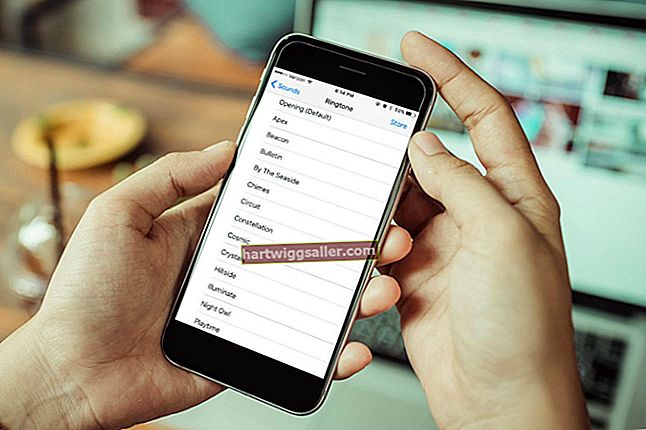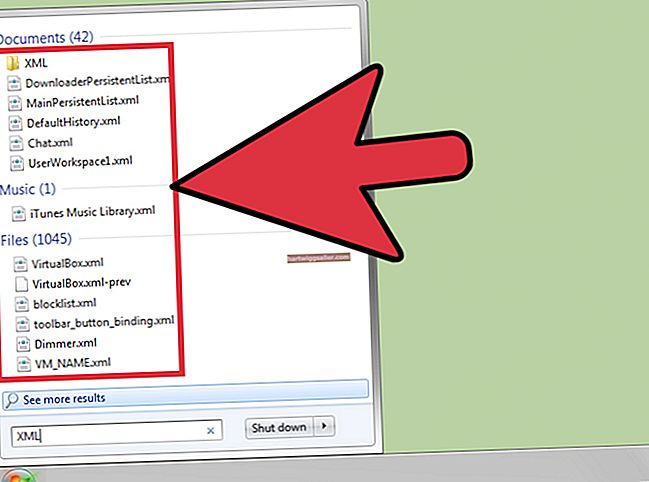మీరు ఒక వెబ్సైట్లో యూట్యూబ్ వీడియోను పొందుపరిచినప్పుడు, వీడియో యొక్క సూక్ష్మచిత్రం పేజీలో కనిపిస్తుంది. ప్రతి వీడియోకు YouTube మూడు సూక్ష్మచిత్రాలను అందిస్తుంది, కానీ మీరు ఆఫర్ చేసిన వాటి కంటే భిన్నమైన చిత్రాన్ని తీయడానికి ఇష్టపడవచ్చు. ఎడిటింగ్ ప్రోగ్రామ్లు వీడియోల నుండి వ్యక్తిగత ఫ్రేమ్లను సంగ్రహిస్తాయి, కానీ మీరు వాటిని మీ స్క్రీన్ నుండి కాపీ చేయడం ద్వారా ఫ్రేమ్లను కూడా సంగ్రహించవచ్చు.
ప్రింట్ స్క్రీన్
1
మీరు చిత్రాన్ని తీయాలనుకునే చోట YouTube వీడియోను పాజ్ చేయండి.
2
వీడియో నాణ్యతను సెట్ చేసే మెనుని తెరవడానికి వీడియో క్రింద ఉన్న "గేర్" చిహ్నాన్ని క్లిక్ చేయండి.
3
అత్యధిక నాణ్యతను ఎంచుకోండి. ఉదాహరణకు, వీడియో 720p కి మద్దతు ఇస్తే, "720p" క్లిక్ చేయండి. పాజ్ చేయబడినప్పుడు వీడియో పరిమాణం మరియు నాణ్యతను మారుస్తుంది.
4
మీ కీబోర్డ్ యొక్క "Prnt Scrn" కీని నొక్కండి.
5
పెయింట్ వంటి ఇమేజ్ ఎడిటింగ్ ప్రోగ్రామ్ను తెరవండి.
6
స్క్రీన్ షాట్ను ఇమేజ్ ఎడిటర్లో అతికించడానికి "Ctrl-V" నొక్కండి.
7
YouTube స్క్రీన్ను కత్తిరించండి. పెయింట్లో, "ఎంచుకోండి" సాధనాన్ని క్లిక్ చేసి, యూట్యూబ్ స్క్రీన్పై క్లిక్ చేసి లాగండి మరియు "పంట" క్లిక్ చేయండి.
8
మీ చిత్రాన్ని సేవ్ చేయండి.
స్నిపింగ్ సాధనం
1
మీరు చిత్రాన్ని తీయాలనుకునే చోట YouTube వీడియోను పాజ్ చేయండి.
2
వీడియో నాణ్యతను సెట్ చేసే మెనుని తెరవడానికి వీడియో క్రింద ఉన్న "గేర్" చిహ్నాన్ని క్లిక్ చేయండి.
3
అత్యధిక నాణ్యతను ఎంచుకోండి. ఉదాహరణకు, వీడియో 720p కి మద్దతు ఇస్తే, "720p" క్లిక్ చేయండి. పాజ్ చేయబడినప్పుడు వీడియో పరిమాణం మరియు నాణ్యతను మారుస్తుంది.
4
స్క్రీన్ దిగువ ఎడమ మూలలోని "ప్రారంభించు" బటన్ క్లిక్ చేయండి. శోధన పెట్టెలో "స్నిప్పింగ్" అని టైప్ చేసి, విండోస్ స్నిప్పింగ్ సాధనాన్ని ప్రారంభించడానికి ఫలితాల నుండి "స్నిపింగ్ టూల్" ఎంచుకోండి.
5
మీ మౌస్ పాయింటర్ను క్రాస్ హెయిర్లుగా మార్చడానికి "క్రొత్తది" ఇప్పటికే ఎంచుకోకపోతే క్లిక్ చేయండి.
6
YouTube స్క్రీన్ ఎగువ ఎడమ మూలలో క్లిక్ చేయండి. మొత్తం స్క్రీన్ను ఎంచుకోవడానికి మీ క్రాస్ హెయిర్లను దాని కుడి దిగువ మూలకు లాగండి.
7
ఎంచుకున్న ప్రాంతాన్ని స్నిప్పింగ్ సాధనానికి కాపీ చేసి అతికించడానికి మౌస్ బటన్ను విడుదల చేయండి.
8
మీ చిత్రాన్ని సేవ్ చేయడానికి "సేవ్" చిహ్నాన్ని క్లిక్ చేయండి.
వీడియో ఎడిటింగ్
1
వీడియో ఫైల్ను యాక్సెస్ చేయండి. మీరు వీడియోను మీరే తయారు చేసుకుంటే, మీ స్థానిక కాపీకి నావిగేట్ చేయండి. లేకపోతే, వీడియో డౌన్లోడ్ సాధనాన్ని ఉపయోగించి మీ కంప్యూటర్కు కాపీ చేస్తే. ("వనరులు" చూడండి.)
2
కామ్టాసియా స్టూడియో లేదా అడోబ్ ప్రీమియర్ ప్రో వంటి వీడియో ఎడిటింగ్ ప్రోగ్రామ్లోకి ఫైల్ను దిగుమతి చేయండి.
3
మీరు కాపీ చేయదలిచిన ఫ్రేమ్కు ప్రోగ్రామ్ యొక్క టైమ్లైన్ స్లైడర్ను లాగండి.
4
మెను బార్లోని "ఫైల్" క్లిక్ చేయండి. ఒకే ఫ్రేమ్ను ఎగుమతి చేసే ఎంపికను ఎంచుకోండి.